A funcionalidade de pesquisa é uma das características mais proeminentes em quase todas as plataformas de redes sociais. Esta funcionalidade ajuda os utilizadores a encontrar facilmente pessoas, conteúdos e itens específicos. Para tornar a navegação mais simples, a funcionalidade de pesquisa em plataformas como o X, anteriormente designado Twitter, guarda entradas anteriores. Isto permite aos utilizadores navegar rapidamente pelas suas pesquisas recentes sem voltar a introduzir as palavras-chave de pesquisa. No entanto, existem frequentemente preocupações sobre como limpar o histórico do Twitter.
Embora lidar com o histórico de pesquisas do Twitter possa ser crítico, a necessidade de apagar as sugestões de pesquisa também pode existir. Felizmente, é possível executar essa ação no aplicativo para celular e na versão Web da plataforma. Este guia explica como limpar seu histórico do Twitter, abrangendo o processo de apagar o histórico de navegação do Twitter. Ele também inclui a alteração das configurações no X, anteriormente conhecido como Twitter.
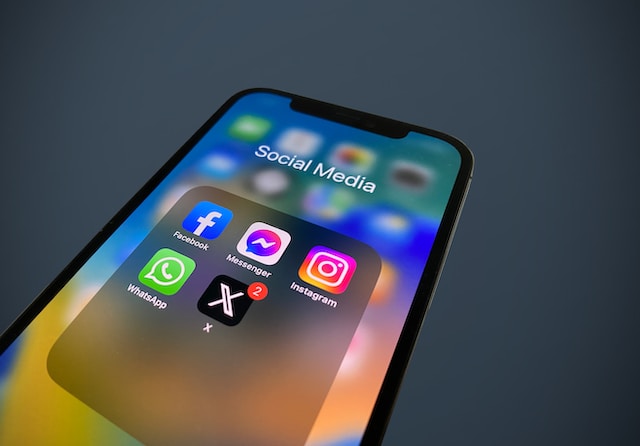
Como limpar o histórico de pesquisa do Twitter: Limpando suas entradas de busca anteriores
Embora o Twitter guarde as suas pesquisas anteriores, também permite aos utilizadores limpar o seu histórico quando necessário. Bem, o seu histórico de pesquisas na plataforma social só é guardado localmente no dispositivo em que efectuou a pesquisa. Desta forma, existe uma maior segurança relativamente à privacidade das suas pesquisas, uma vez que só o utilizador pode aceder às mesmas. Em contrapartida, a limpeza destas pesquisas dos seus dispositivos garante a sua remoção completa. No entanto, há incertezas quanto à forma de limpar o histórico de pesquisas do Twitter.
Como limpar o histórico do Twitter no iPhone
As versões móveis do X, anteriormente conhecido como Twitter, tornaram-se o meio mais popular para aceder à plataforma. Em particular, a versão iOS do X continuou a ser muito utilizada. Por este motivo, a maior parte das acções dos utilizadores na plataforma provêm da aplicação iOS. Tal como outras versões, esta aplicação armazena o histórico das pesquisas recentes de um utilizador. Portanto, esses usuários costumam perguntar como limpar o histórico do Twitter no iPhone.
Bem, há cinco passos rápidos para concluir esta ação:
- Em primeiro lugar, abra a aplicação X, anteriormente conhecida como Twitter, no seu iPhone e certifique-se de que iniciou sessão na sua conta. A aplicação coloca-o automaticamente na sua página inicial.
- A partir da página inicial, toque no ícone de pesquisa na parte inferior para navegar para a página de pesquisa.
- Toque na barra de pesquisa na parte superior da página de pesquisa. Imediatamente, o seu histórico de pesquisas aparecerá no cabeçalho "Pesquisas recentes" por baixo da barra de pesquisa. Verá um botão "X" junto ao cabeçalho "Pesquisas recentes".
- Toque no botão "X". O botão muda imediatamente para "Limpar".
- Toque em "Limpar" e a aplicação removerá o histórico do seu iPhone.
Mais uma vez, a aplicação móvel oferece uma forma simples de navegar no serviço de redes sociais. Por isso, se está a pensar em como limpar o histórico do Twitter no seu dispositivo iOS, isto irá certamente satisfazer a sua curiosidade.

Como limpar o histórico do Twitter num telemóvel Android

A versão Android da aplicação X, anteriormente conhecida como Twitter, também guarda o histórico de pesquisas do utilizador. Este processo é automático, uma vez que a aplicação guarda estas pesquisas assim que o utilizador as executa. No entanto, existem dúvidas sobre como limpar o histórico do Twitter em dispositivos Android. Mas, embora não seja exatamente diferente de executar a mesma ação num iPhone, existem disparidades subtis.
Portanto, aqui estão quatro passos para limpar o histórico de pesquisa do Twitter no seu dispositivo Android:
- Em primeiro lugar, inicie a aplicação X no seu dispositivo Android; lembre-se sempre de manter a sua conta ligada à aplicação. A plataforma de redes sociais coloca-o na sua página inicial quando abre a aplicação pela primeira vez.
- Em seguida, abra a página de pesquisa e toque na barra de pesquisa na parte superior da página. O seu histórico de pesquisas na plataforma aparecerá na secção "Recentes".
- Clique na opção "Limpar tudo" ao lado do cabeçalho "Recentes".
- Confirme a sua escolha para concluir a ação.
Tal como um dispositivo iOS, o seu telemóvel Android oferece uma forma conveniente de aceder ao X, anteriormente conhecido como Twitter. Mais uma vez, a aplicação apenas guarda o seu histórico localmente. Por isso, remover o histórico da aplicação apaga-o para sempre.
Como limpar o histórico do Twitter na sua versão Web
Apesar da popularidade da aplicação X, muitos utilizadores continuam a frequentar o seu sítio Web, especialmente quando utilizam os seus computadores pessoais. A versão web para computador da plataforma de redes sociais também retém o histórico quando os utilizadores efectuam pesquisas no site nos seus navegadores de computador. Nestes casos, os utilizadores podem perguntar como limpar o histórico do Twitter na versão Web da plataforma.
No entanto, pode limpar o seu histórico do Twitter na sua versão Web em quatro passos:
- Abra um browser no seu computador, carregue o site do Twitter e inicie sessão na sua conta. Depois de iniciar sessão na conta, o site coloca-o na sua página inicial.
- A partir da sua página inicial, clique na barra de pesquisa no canto superior direito do ecrã. O sítio Web apresentará imediatamente uma caixa que contém o histórico de pesquisa com as suas pesquisas recentes.
- Identifique e clique no botão "Limpar tudo" ao lado do cabeçalho "Recentes" dentro da caixa de diálogo do histórico de pesquisa. O site abrirá outra caixa no ecrã, pedindo-lhe que confirme a sua escolha.
- Clique na opção vermelha "Limpar" na caixa de diálogo para confirmar o seu pedido.
Imediatamente, o site da rede social irá apagar o histórico de pesquisa do seu computador. A plataforma guarda as suas pesquisas, mas também fornece uma forma rápida de as remover. Uma vez que muitos utilizadores não desejam manter o seu histórico de pesquisas, esta disposição funciona melhor em seu benefício.

Como limpar as sugestões do histórico do Twitter: Limpando seus tópicos sugeridos
Para além do histórico de pesquisa do Twitter, as sugestões de pesquisa na plataforma também podem ser problemáticas. As sugestões de pesquisa incluem os itens que a plataforma coloca nos seus feeds e tendências com base nas suas interacções anteriores. Estas incluem as publicações que partilha, as pessoas que segue e os tópicos com os quais interage de outras formas. Bem, o que acontece se não estiver de acordo com as sugestões que recebe? Devido a estes casos, existem questões sobre como limpar as sugestões do histórico do Twitter.
Para limpar as sugestões do seu histórico no X, anteriormente conhecido como Twitter, tem de consultar as suas definições e implementá-las. Aqui estão sete passos rápidos para apagar estas sugestões:
- Abra a aplicação Twitter ou o Web site e inicie sessão na sua conta. Irá automaticamente para a sua página inicial.
- Na página inicial, seleccione "Definições e assistência". Aparecerá um mini menu pendente com várias opções.
- Entre as opções disponíveis, escolha "Definições e privacidade". A plataforma de redes sociais abrirá imediatamente uma nova página.
- Na página seguinte, seleccione "Privacidade e segurança". Mais uma vez, a aplicação leva-o para uma nova página que apresenta várias opções.
- Seleccione "Conteúdo que vê" e a aplicação abrirá novamente outra página com várias opções disponíveis para escolha.
- Abra os seus "Interesses" e verá uma lista completa de todos os tópicos com os quais interagiu ao longo do tempo. Também verá uma caixa de verificação junto a cada item da lista.
- Desloque-se para baixo na lista e desmarque todos os tópicos que pretende remover das sugestões do histórico.
Verá centenas de tópicos organizados por ordem alfabética. Pode apagar determinados tópicos das suas recomendações e do seu feed, desmarcando-os. Embora não possa adicionar manualmente tópicos aos seus interesses, estes têm ligações significativas à sua atividade e afiliações de perfil.
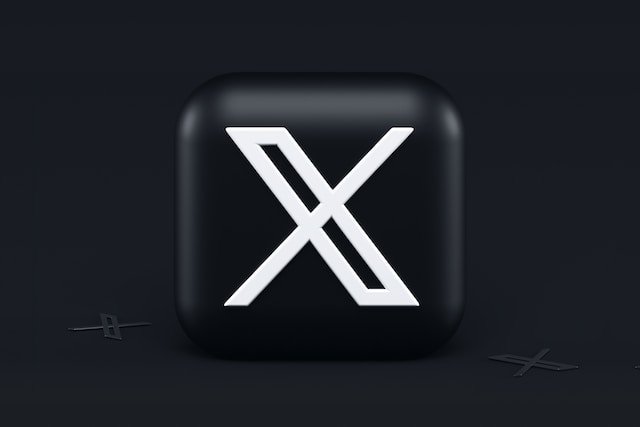
Como limpar o histórico de navegação do Twitter: Apagando seus dados de navegação do aplicativo e do site
Quando navega no Twitter, também conhecido como X, o seu dispositivo armazena migalhas de dados relativos à sua atividade de navegação. Em primeiro lugar, a sua aplicação móvel guarda dados de cache para ajudar a carregar as páginas mais rapidamente se as visitar novamente. Por outro lado, o seu browser guarda o seu histórico de navegação, descrevendo a sua atividade na plataforma. No entanto, os utilizadores muitas vezes não sabem como limpar o histórico de navegação do Twitter nos seus dispositivos. Vamos lá.
Como limpar o histórico do Twitter para navegação no seu Android
Limpar o histórico de navegação na versão Android da aplicação X é simples. Mais uma vez, esta aplicação recolhe dados do seu histórico de navegação. Estes dados contêm migalhas da sua atividade passada e ajudam-no a navegar na aplicação de forma mais simples. No entanto, este histórico pode causar atrasos no seu dispositivo quando se acumula durante muito tempo. Portanto, sua preocupação pode ser como limpar o histórico do Twitter para aumentar o desempenho do seu dispositivo Android.
Seguem-se quatro passos para concluir esta ação:
- Na sua lista de aplicações, toque sem soltar na aplicação X, anteriormente conhecida como Twitter. Serão apresentadas várias opções.
- Escolha "Informação da aplicação" e as informações sobre essa aplicação aparecerão numa nova página.
- Escolha a opção "Utilização de armazenamento" ou "Armazenamento" na lista que encontra.
- Em seguida, toque na opção "Limpar cache".
Imediatamente, o ícone da aplicação fica a cinzento durante algum tempo e a cache fica a 0B. Ao regressar à aplicação, verá que as suas interacções anteriores e os dados guardados foram apagados.
Como limpar o histórico de navegação do Twitter no iPhone
Os iPhones também têm um sistema incorporado para limpar os dados de navegação e a cache das aplicações. Mas, para além disso, a aplicação X, também conhecida como Twitter, oferece outra opção valiosa. Esta opção implica navegar nas definições e limpar o armazenamento multimédia e da Web. Portanto, se você está pensando em como limpar o histórico do Twitter para suas atividades de navegação no seu iPhone, isso será útil.
Eis oito passos para realizar esta ação.
- Abra a aplicação Twitter no seu iPhone; certifique-se sempre de que iniciou sessão na sua conta.
- A partir da sua página inicial, toque no avatar do perfil no canto superior esquerdo do ecrã para abrir o menu lateral.
- Desloque-se para baixo no menu e toque em "Definições e suporte".
- Em seguida, aceda a "Definições e privacidade".
- Nas opções, seleccione "Acessibilidade, visualização e idiomas". A aplicação leva-o para outra página.
- Toque na opção "Utilização de dados" e desloque-se para o cabeçalho "Armazenamento". Verá duas opções sob esse cabeçalho, "Armazenamento multimédia" e "Armazenamento na Web".
- Toque em "Armazenamento multimédia" e limpe o armazenamento.
- Regresse a "Armazenamento Web" e limpe tudo.
Depois de limpar o histórico da aplicação desta forma, terá de voltar a carregar todos os dados que carregam as páginas mais rapidamente. Isto significa que pode demorar mais tempo a carregar as suas páginas antes de os dados se acumularem novamente.
Como limpar o histórico do Twitter para navegar na versão Web
Ao navegar na versão Web do Twitter, também conhecida como X, o seu histórico é guardado diretamente no seu navegador Web. Por isso, para apagar este histórico, tens de ir ao histórico do teu browser e limpá-lo a partir daí. Bem, este processo deixou as pessoas curiosas. Assim, há perguntas sobre como limpar o histórico do Twitter do seu navegador.
Estes três passos rápidos guiá-lo-ão:
- Inicie o seu navegador Web e abra o seu histórico. Clicar em CTRL + H no seu computador pessoal abre o seu histórico.
- Quando o browser tiver aberto o histórico, seleccione "Limpar dados de navegação", utilize os filtros para escolher um intervalo e elimine.
- Para proteger outros itens do seu histórico, pode ainda apagar o seu histórico do Twitter um após o outro.
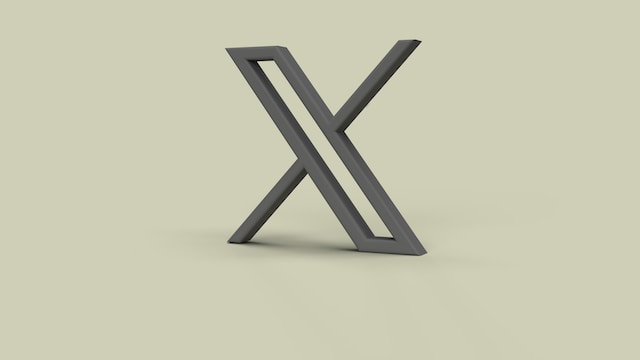
Como alterar as definições no Twitter: Ajustar as suas preferências pessoais
Embora a maioria das pessoas utilize normalmente o Twitter para interagir com outras pessoas, a maioria dos utilizadores tem preferências diferentes. As definições amplamente ajustáveis da plataforma permitem aos utilizadores brincar com as funcionalidades para obter diferentes efeitos. No entanto, existem algumas questões sobre como alterar as definições no Twitter, também conhecido como X.
Para encontrar as suas definições do Twitter:
- Vá para a parte inferior do menu do lado esquerdo.
- Escolha a opção "Definições e assistência".
- Em seguida, abra as "Definições e privacidade", que permitem alterar a sua conta.
- A partir das "Definições e privacidade", pode alterar as suas informações de segurança.
Para alterar as definições relativas à sua atividade na plataforma, vá às definições de "Privacidade e segurança". Aqui, pode ajustar o seu público e as preferências de marcação, o conteúdo que vê e a capacidade de descoberta. Também pode ajustar as definições relativas à partilha de dados e à personalização.
Outras definições estão relacionadas com as suas notificações, a sua acessibilidade, a verificação premium e a monetização. As definições de "Público e marcação" ajudam a personalizar as pessoas que podem ver e interagir com o seu conteúdo. Mas, nalguns casos, estas definições também limitam o crescimento na plataforma. Por vezes, é melhor eliminar os tweets com os quais acha que as pessoas não devem interagir. Este fator pode levar à necessidade de remover estes tweets em grande número.
Por este motivo, o TweetEraser, um serviço de terceiros, ajuda a filtrar e a eliminar tweets em massa. Esta aplicação Web simples importa os arquivos do Twitter, realizando tarefas de eliminação num instante. É ideal para pessoas que precisam de limpar os seus perfis, uma vez que não partilha promoções nos seus perfis. Comece afiltrar e a limpar a sua linha cronológica do Twitter hoje mesmo!





